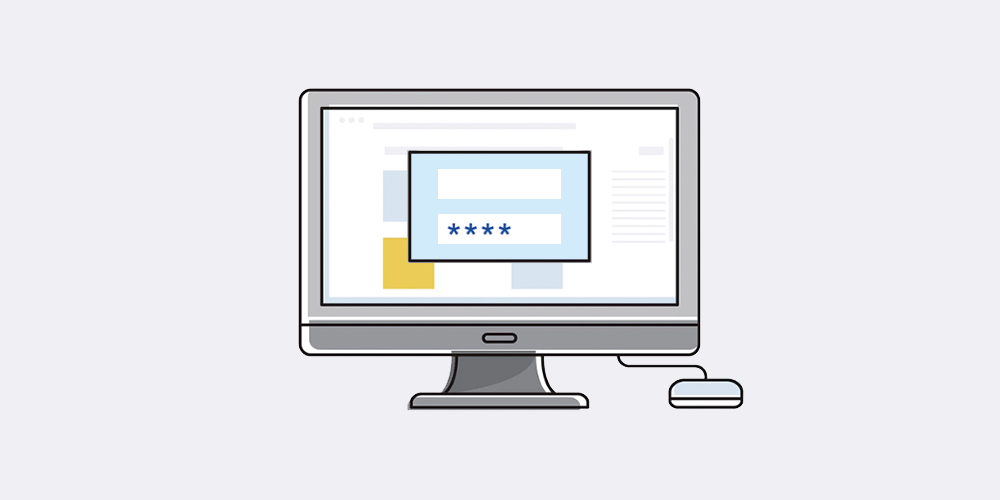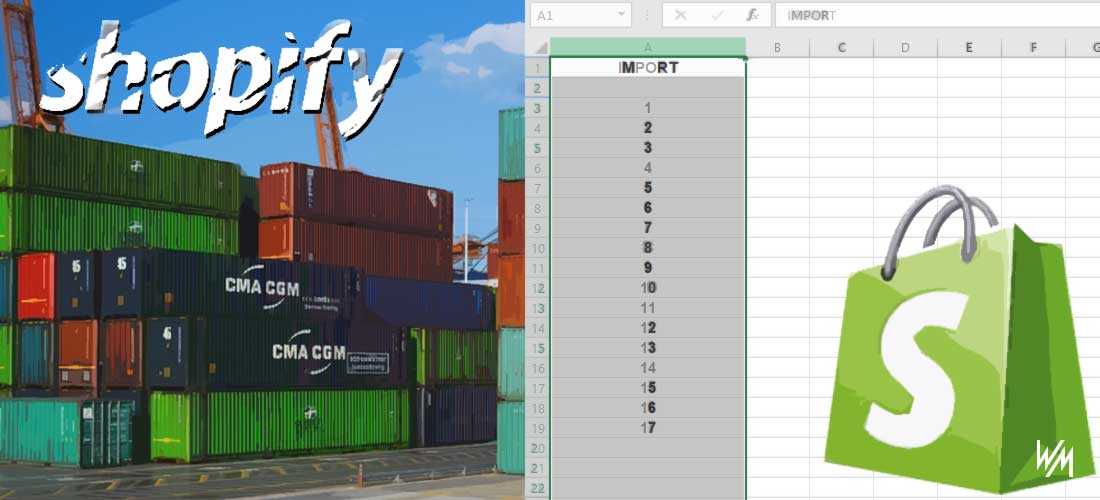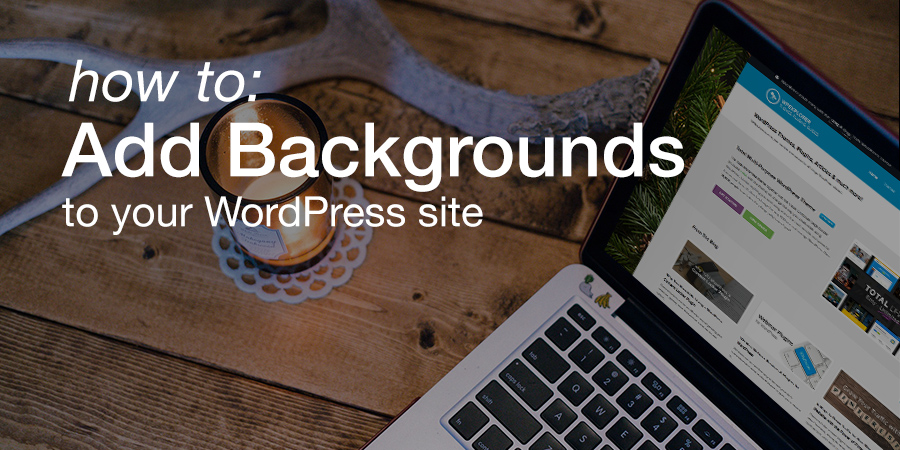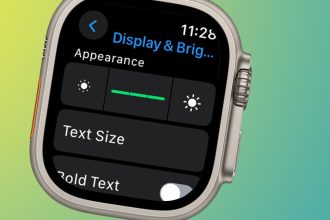Im Gegensatz zu WordPress-Mitgliedschafts-Plugins erfordert das Hinzufügen eines Passwortschutzes zu Ihrer WordPress-Site keine Benutzeranmeldung oder -anmeldung, was sich in vielen Fällen als nützlich erweist. Sie können den Zugriff auf bestimmte private WordPress-Seiten und -Beiträge mit einem einfachen Passwort blockieren. Wenn Sie eine private Site für interne Diskussionen und Kommunikationen einrichten oder während sich Ihre Website in der Entwicklung befindet, möchten Sie manchmal Ihre gesamte WordPress-Site mit einem Passwort schützen. Auf diese Weise kann jeder mit dem Passwort darauf zugreifen, ohne sich registrieren zu müssen.
Es gibt verschiedene Plugins, um die gesamte WordPress-Site mit einem Passwort zu schützen. In diesem Beitrag besprechen wir die Top 3 passwortgeschützten WordPress-Plugins, die es wert sind, in Betracht gezogen zu werden.
1. Passwortgeschützt
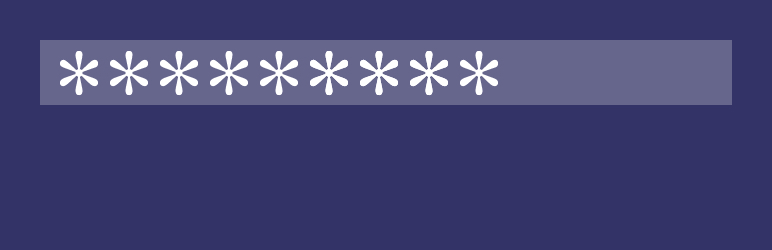
Das passwortgeschützte Plugin schützt Ihre gesamte WordPress-Site mit einem einzigen Passwort. Alles, was Sie tun müssen, ist zunächst nur die Einstellungsoption zu aktivieren und dann das Passwort einzugeben. Infolgedessen werden Ihre Homepage und der Rest Ihrer Site-Seiten für die Öffentlichkeit gesperrt.
Dieses Plugin ermöglicht Administratoren und angemeldeten Benutzern den Zugriff auf Ihre gesamte WordPress-Website, ohne ein Passwort eingeben zu müssen. Es gibt eine Option, Ihre RSS-Feeds öffentlich zu halten, auch wenn Ihre Site geschützt ist. Einfach und unkompliziert, Password Protected wird als das beste passwortgeschützte Plugin im WordPress-Plugin-Repository bewertet und hat viele 5-Sterne-Bewertungen erhalten.
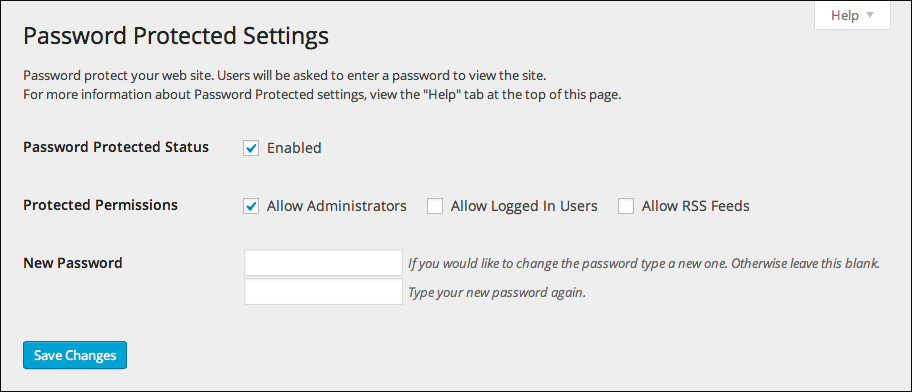
Auf der negativen Seite bietet das Plugin keine zusätzlichen Funktionen zum Passwortschutz. Es kommt auch mit einer ziemlich veralteten Benutzeroberfläche.
Vorteile
- Unkompliziert und einfach zu bedienen
- Gewähren Sie Administratoren oder angemeldeten Benutzern automatischen Zugriff
Nachteile
- Schützen Sie WordPress-Inhalte nur mit eingeschränkten Optionen und ohne andere Funktionen
- Kommen Sie mit einer veralteten Benutzeroberfläche
2. Meine Website ausblenden
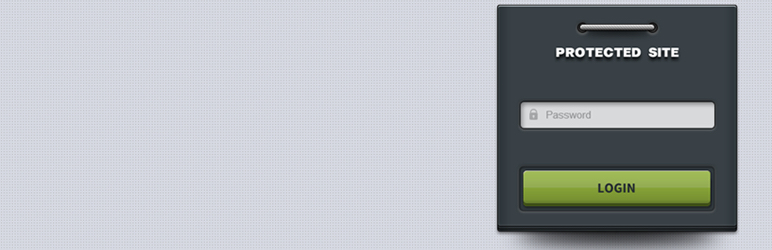
Hide My Site bietet eine fortschrittlichere Lösung, um Ihre Site mit einem Passwort vor der Öffentlichkeit oder Suchmaschinen zu schützen.
Sie können zwar den Site-weiten Passwortschutz aktivieren, indem Sie einfach ein Einstellungs-Kontrollkästchen aktivieren, aber das Plugin hört hier nicht auf. Es ermöglicht Ihren Benutzern, für einen bestimmten Zeitraum eingeloggt zu bleiben. Das heißt, Benutzer können ohne Eingabe des Passworts erneut auf die Site zugreifen, bis die voreingestellte Zeit verstrichen ist.
Darüber hinaus können Sie einen Passworthinweis festlegen, der Ihre Besucher an das Passwort erinnert. Dies kann eine einfache Frage oder ein Hinweis mit maximal 53 Zeichen sein, die nur Ihre autorisierten Benutzer kennen. Wenn Sie befürchten, dass unerwünschte Benutzer das Passwort anhand des Hinweises erraten könnten, können Sie es leer lassen.
Ihre Site könnte für Benutzer zugänglich sein, die sich als Administratoren anmelden oder von bestimmten IP-Adressen kommen. Letzteres ist eine nützliche Funktion, die in ähnlichen Plugins nicht zu finden ist. Ebenso bietet Hide My Site eine Brute-Force-Schutzoption, die verhindert, dass Hacker Ihr Passwort mit der „Brute-Force“-Methode erraten.
Zu guter Letzt besteht die Möglichkeit, eine Benachrichtigung auf der Anmeldeseite anzuzeigen, um Benutzern mitzuteilen, dass es sich um eine private Website handelt oder die Website in der Entwicklung ist. Durch ein Upgrade auf die Premium-Version können Sie oben auf Ihrer Anmeldeseite eine benutzerdefinierte Benachrichtigung anzeigen. Die Premium-Version von Hide My Site bietet auch verschiedene auffällige Themen für die Anmeldeseite, aus denen Sie je nach Ihrem Website-Design auswählen können.
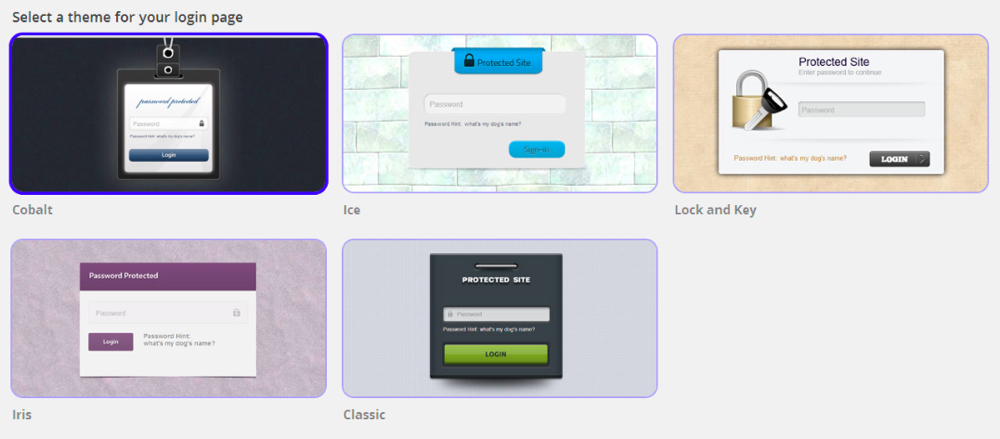
Trotz dieser erweiterten Funktionen gibt es noch Raum für Verbesserungen, insbesondere in Bezug auf die Benutzeroberfläche. Die Einstellungsoptionen könnten beispielsweise in Abschnitte gruppiert werden, um den Benutzern das Durchsuchen zu erleichtern.
Darüber hinaus schützt Hide My Site, ähnlich wie andere passwortgeschützte Plugins, keine Bilder oder andere Dateianhänge. Wenn die Leute die genaue URL einer Mediendatei irgendwie finden könnten, können sie einfach darauf zugreifen und sie herunterladen.
Vorteile
- Stellen Sie verschiedene Themen für die Anmeldeseite bereit
- Benachrichtigungen anpassen
- Zugriff von bestimmten IP-Adressen zulassen
Nachteile
- Die Benutzeroberfläche könnte verbessert werden
- Schützt Dateianhänge nicht
3. Passwortschutz WordPress
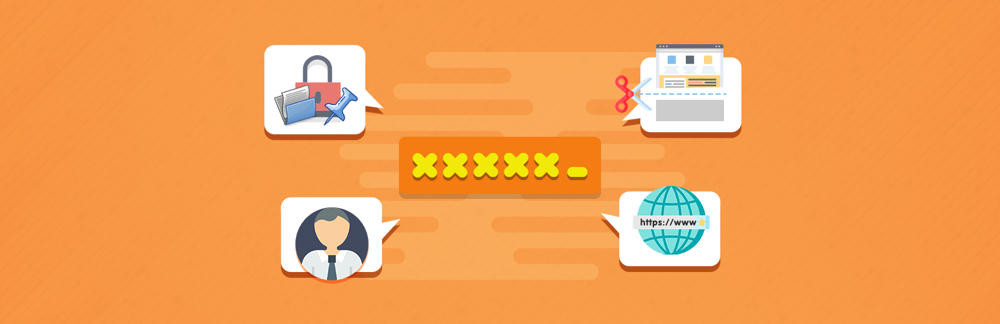
Das Passwortschutz-WordPress-Plugin bietet eine weitere interessante Lösung, um die gesamte WordPress-Site mit einem Passwort zu schützen. Alle Ihre Website-Inhalte, einschließlich Seiten, Beiträge und andere benutzerdefinierte Beitragstypen, mit Ausnahme von Mediendateien, sind geschützt. Aus Sicherheitsgründen ist das Passwort verschlüsselt. Das heißt, es ist für niemanden sichtbar, einschließlich der Admins. Der Nachteil ist, dass Sie das Passwort zurücksetzen müssen, falls Sie es vergessen.
Beim Sichern der gesamten Website können Sie eine oder mehrere bestimmte Seiten ausschließen. Anstatt die Anmeldeseite direkt anzuzeigen, möchten Sie möglicherweise eine demnächst erscheinende oder Zielseite anzeigen, um Besuchern mitzuteilen, dass es sich um eine private Website handelt.
Ähnlich wie die Dauer-Funktion von Hide My Site befreit Password Protect WordPress Benutzer davon, dasselbe Passwort erneut eingeben zu müssen, bis die Passwort-Cookies ablaufen. Sie können die Ablaufzeit auf der Einstellungsseite des Plugins ändern.
Neben den Site-weiten Schutzfunktionen enthält Password Protect WordPress viele andere erweiterte Funktionen. Das Plugin ermöglicht es Ihnen, mehrere Passwörter pro Seite und Beitrag festzulegen. Außerdem kann jede Benutzerrolle auch ein anderes Passwort haben, dh eines für Abonnenten, eines für Redakteure.
Caching-Plugins und serverseitiges Caching können zu Konflikten mit Passwortschutzfunktionen führen. Password Protect WordPress löst das mit kleineren Konfigurationen.
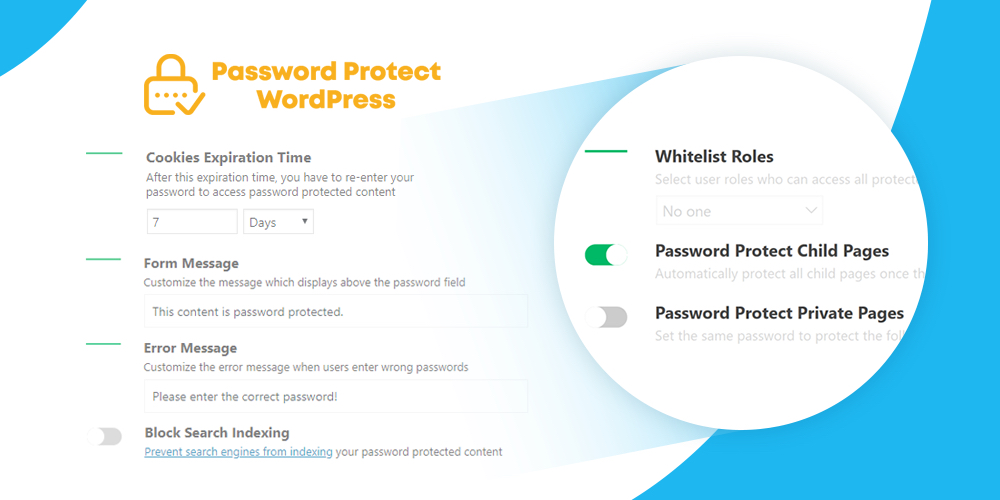
Die Passwortschutz Pro Version geht noch weiter und ermöglicht es Ihnen, nicht nur alle Passwörter in einem benutzerfreundlichen Popup zu verwalten, sondern auch unbegrenzte Passwörter pro Benutzerrolle oder dasselbe Passwort für mehrere Seiten zu erstellen. Sie können die Fehlermeldungen auch anpassen.
Obwohl dieses Plugin Bilder und hochgeladene Dateien nicht schützt, kann es mit integriert werden Direktzugriff auf Gold verhindern um den direkten URL-Zugriff auf alle Mediendateien einschließlich Bilder, Videos oder PDFs zu blockieren.
Password Protect WordPress ist für die meisten Benutzer relativ neu. Allerdings bietet die moderne Benutzeroberfläche einen unfairen Vorteil gegenüber den beiden oben genannten Plugins. Verschiedene Abschnitte, Dropdown-Optionen und Umschaltschaltflächen sind unkompliziert und einfach zu verwenden.
Vorteile
- Kann bestimmte Seiten vom standortweiten Schutz ausschließen
- Bieten Sie andere passwortgeschützte Funktionen an
- Integration mit Prevent Direct Access Gold zum Schutz von Datei-Uploads
- Kommen Sie mit einer modernen Benutzeroberfläche und einfach zu bedienen
Nachteile
- Keine Optionen zum Anpassen der Anmeldeseite
- Für die meisten Benutzer relativ neu
Zusammenfassung
Zusammenfassend sind alle 3 der genannten Plugins ausgezeichnete Optionen, um Ihre gesamte WordPress-Site mit einem Passwort zu schützen. Password Protected ist vielleicht das beliebteste Passwortschutz-Plugin, kommt jedoch mit einer veralteten Benutzeroberfläche und eingeschränkten Optionen. Hide My Site hingegen bietet eine umfassendere Lösung zum Passwortschutz der gesamten WordPress-Site, einschließlich der Gewährung des Zugriffs auf bestimmte IP-Adressen. Schließlich können Sie mit Password Protect WordPress nicht nur einige bestimmte Seiten vom Site-weiten Passwortschutz ausschließen, sondern auch Seiten und Beiträge nach Benutzerrollen mit einem Passwort schützen.
Welches Plugin ist also am besten geeignet, um die gesamte WordPress-Site mit einem Passwort zu schützen? Bitte lassen Sie es uns in den Kommentaren unten.